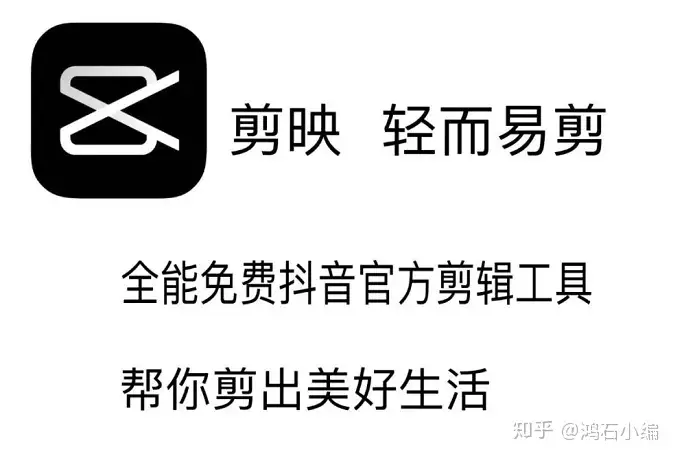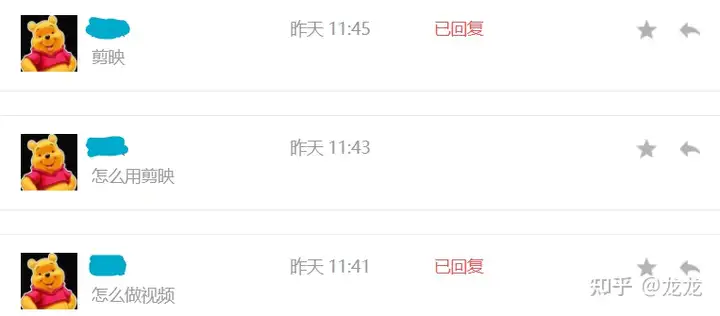如何用剪映制作上下两层,依次播放的视频
用剪映怎样做出上下两层依次播放的视频呢?现在我来教大家一种方法。(效果看评论1)1.准备两段视频,时长要不一样。点击剪映剪辑创作作品,导入长视频。点击添加音乐,导入音乐。
用剪映怎样做出上下两层依次播放的视频呢?现在我来教大家一种方法。(效果看评论1)
1.准备两段视频,时长要不一样。点击剪映剪辑创作作品,导入长视频。点击添加音乐,导入音乐。
2.点击画中画,导入短视频,点击编辑,点击裁剪,裁剪视频移动到视频下面合适部位。
3.点击长视频,点击编辑,点击裁剪,移动裁剪视频到视频上半部分,与下面的短视频衔接对齐。
4.将时间线移动到长视频片尾,点击定格。
5.点击短视频,点击复制,拖动复制视频的片头,与长视频片尾对齐。(为啥要复制,因为导入的视频片尾拖不动)
6.将时间线移动到短视频片头,点击短视频,点击定格,将定格片片尾与长视频片尾对齐,再删除短视频。
7.将长视频的定格片片尾,拖动与复制短视频的片尾对齐。
8.点击音乐层,在视频尾部分割,删除多余部分。再导出视频。
以上过程,是我在用剪映制作视频过程中自我摸索出的方法,一些大神的教程要付费才能学习。希望一些跟我一样的视频制作小白们,能从中学习到,并和我共同探讨学习,不足之处还望指正。